La scripting extension permet d'étendre votre capacité à personnaliser votre workflow. Vous pouvez apporter des modifications complexes à vos données ou gagner en efficacité en effectuant plusieurs changements à la fois. Les possibilités sont infinies. Vous ne savez pas par où commencer ? Vous pouvez démarrer en modifiant un script existant et en l'adaptant à votre façon de travailler.
Coup de pouce de la Communauté Airtable
Il n'y a pas mieux que les scripts de la scripting extension section du forum de la communauté. Outre les exemples postés, vous y trouverez les conseils et astuces d'autres personnes qui avaient les mêmes interrogations que vous.
Note : Si vous êtes un développeur, la scripting overview page peut vous intéresser.

Ajouter un exemple de script à partir des in-app docs
Dans la documentation in-app se trouvent plusieurs exemples de scripts. Vous trouverez des scripts qui montrent comment charger des records, modifier des records avec la fonction find and replace et de nombreux autres workflows en parcourant la section Examples. Il existe également des exemples de scripts dans la principale section de référence de l'API.
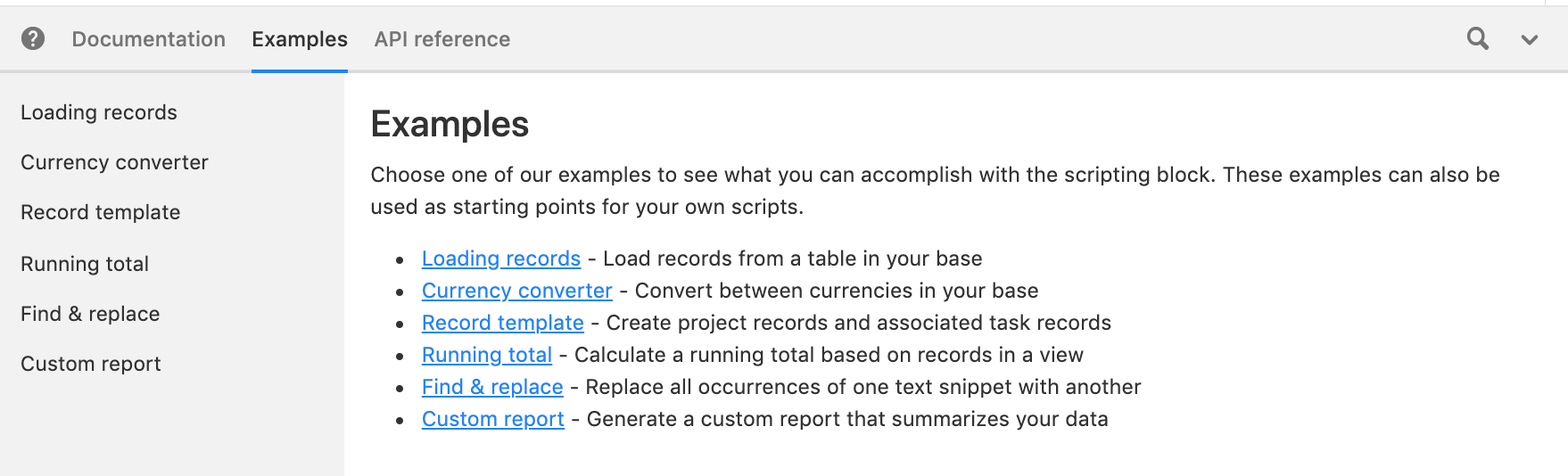
Chaque exemple de script peut être exécuté en utilisant les records de votre base existante. Vous aurez un aperçu de ce que fera le code. Les exemples sont générés en utilisant les tables de la base dans laquelle vous vous trouvez. Dans le script ci-dessous, la table nommée "Artists" a été incluse dans le script. Pour afficher les résultats, vous pouvez cliquer sur le bouton Run. Puisque certains exemples modifient les valeurs de vos records, il serait judicieux de créer une copie de votre base pour tester ces exemples de scripts.
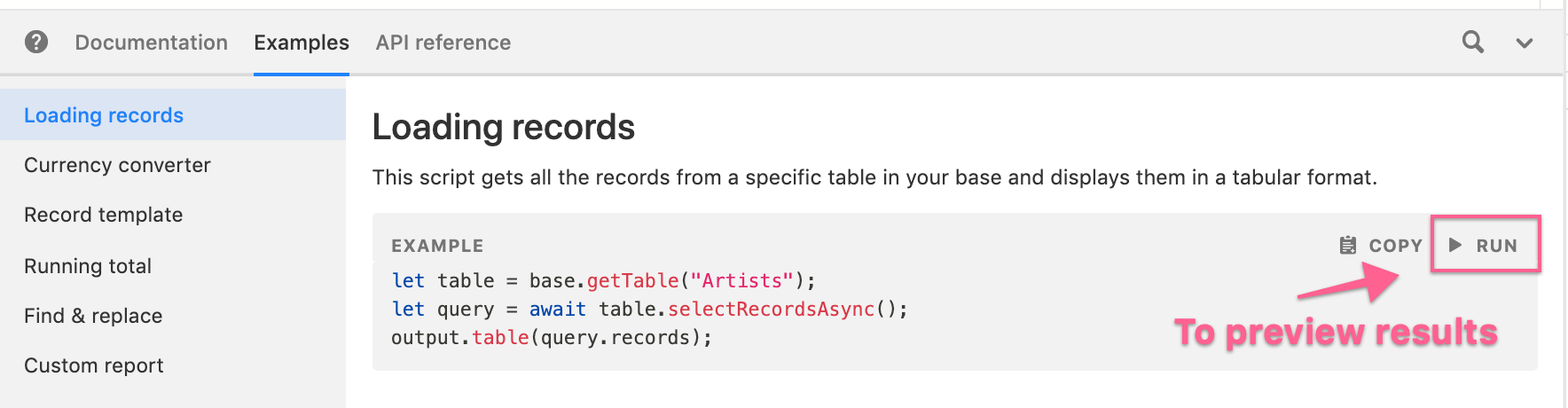
Si le code génère un résultat, il sera visible dans le volet de droite.
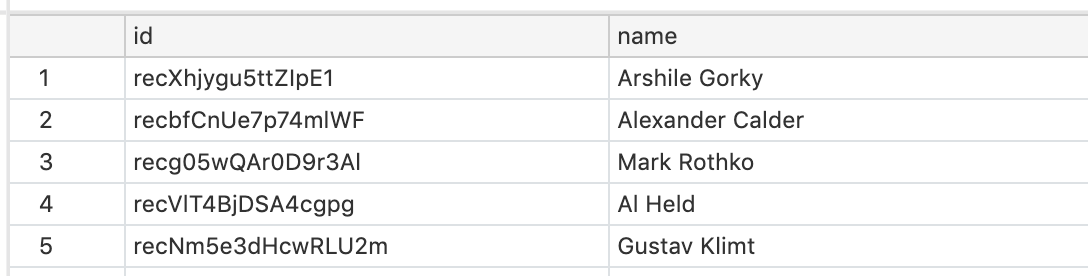
Si vous souhaitez utiliser et modifier l'exemple de code, vous pouvez le copier en cliquant sur le bouton Copy.
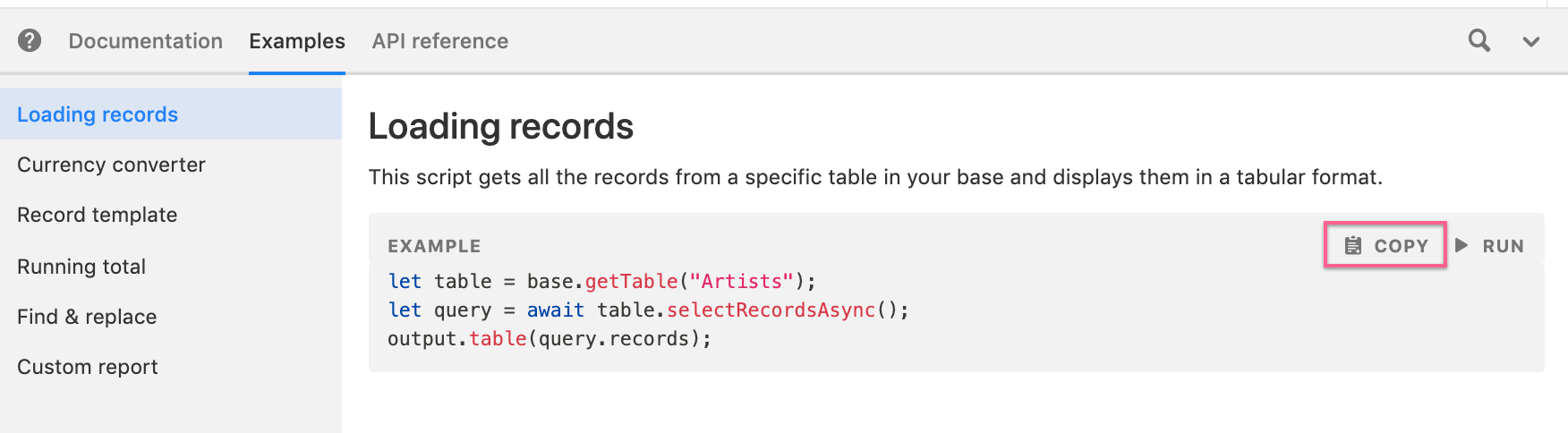
Il s'agit d'une adaptation de cet article du support Airtable.
Vous souhaitez vous former sur Airtable ? Découvrez nos formations Airtable.